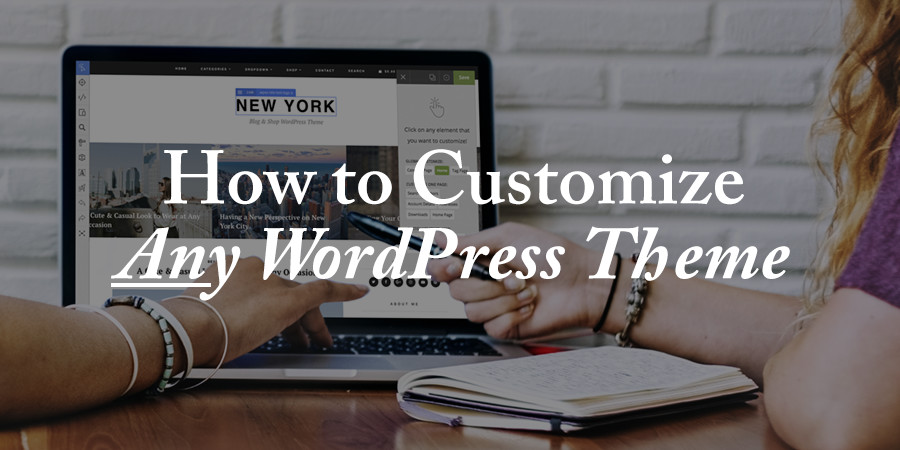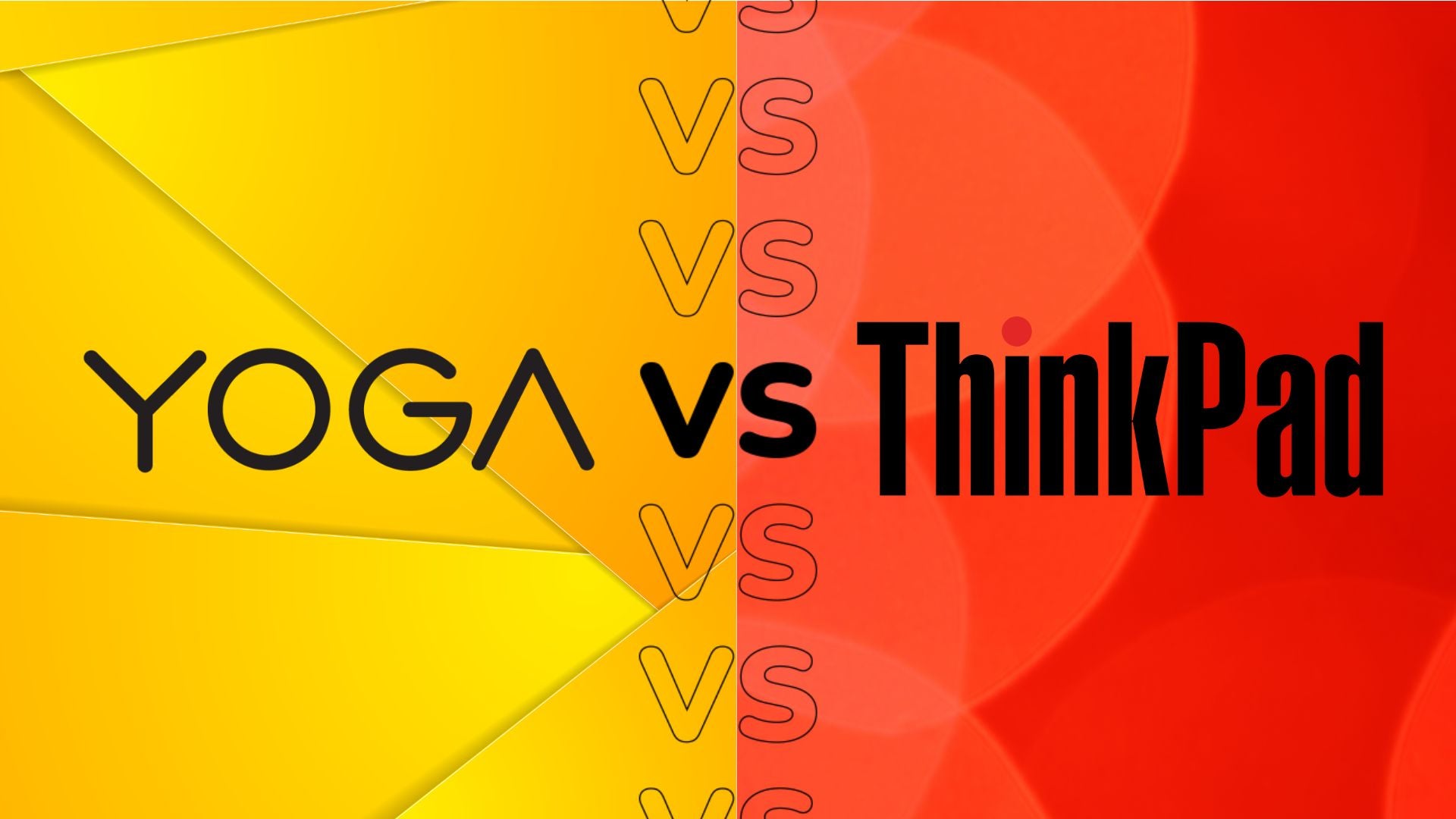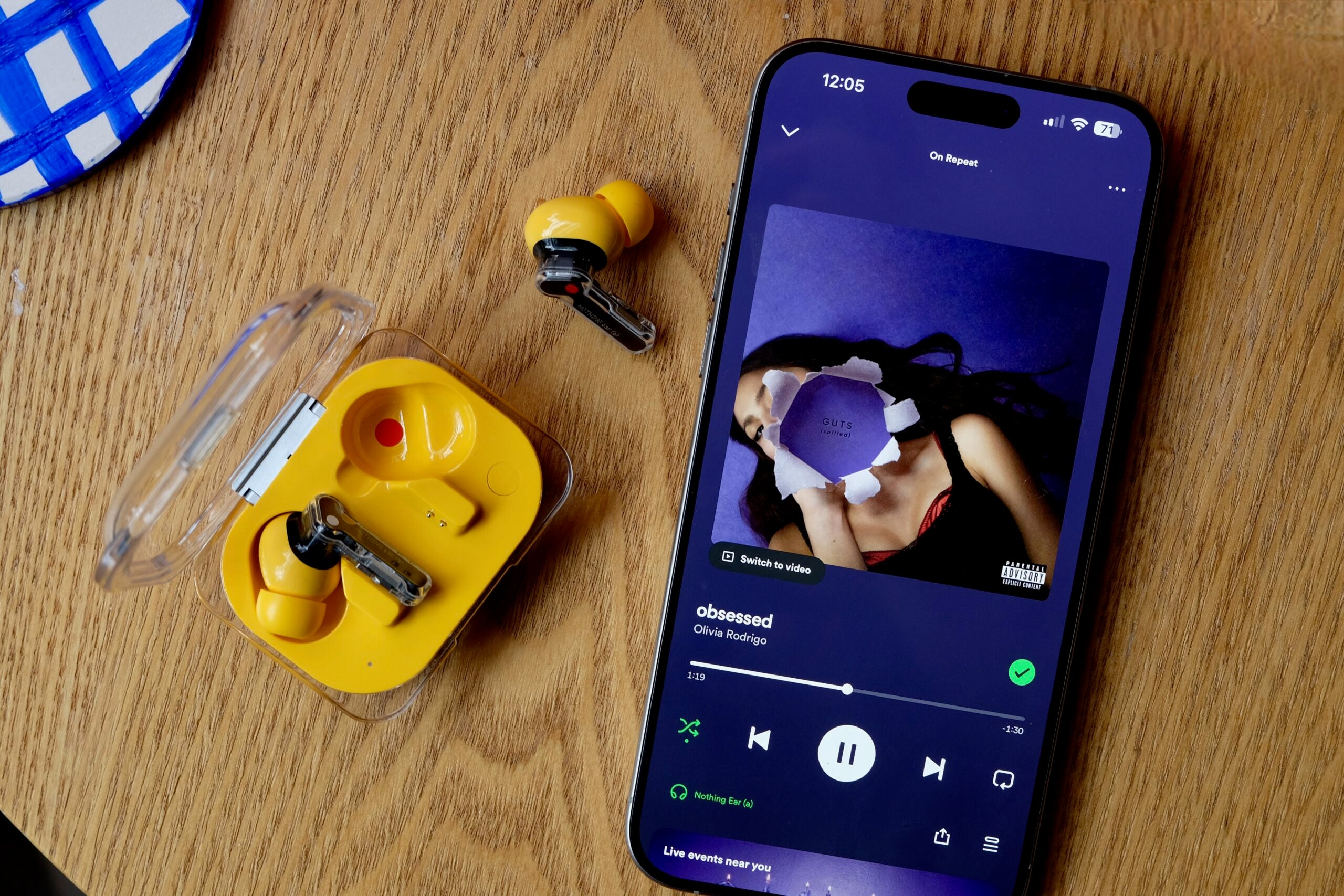Estará de acuerdo en que mover el contenido de WordPress a un nuevo dominio es una tarea abrumadora para muchos usuarios de WordPress. ¿Qué hacer? ¿Donde empezar? ¿Con qué servicios puedes contar? ¿Y cómo mantienes tu ranking de SEO después de la mudanza? Estas son solo algunas de las preguntas a las que se enfrentará cuando mueva el contenido de WordPress de un dominio a otro.
Migrar a un nuevo dominio es como mover un sitio entre hosts, pero con una excepción; debe crear redireccionamientos 301 permanentes posteriormente. Es factible, aunque debe tener cierto grado de precaución. Recuerde que estamos hablando de su negocio aquí, lo que significa que no debe apresurarse a nada. No lo adivine para no terminar con una migraña gigantesca por sus problemas.
Solo para poner las cosas en marcha, aquí hay una vista general de la publicación de hoy:
- Antes que nada, cree una copia de seguridad completa de su sitio de WordPress
- Limpia tu nuevo dominio
- Utilice el complemento de WordPress Duplicator para mover el contenido de WordPress
- Sube tu contenido de WordPress al nuevo dominio
- Configurar redirecciones 301
- Notificar a Google y a los usuarios
- Haz tu baile feliz
Y dado que le gustaría mantener el jugo de SEO después de mudarse, lo mejor para usted es aprender algo de SEO. Aquí hay un par de publicaciones para orientarlo en la dirección correcta:
- Las mejores herramientas de SEO de WordPress para 2017 para mejorar la clasificación de los motores de búsqueda
- Guía para principiantes de SEO en WordPress [Post Series]
- SEO de WordPress: clasificación más alta en los motores de búsqueda
- 10 funciones más importantes de WordPress SEO por Yoast
- Mejores prácticas de SEO de WordPress para 2015 y más allá
Con ese preámbulo, ¿qué tal si nos sumergimos y terminamos con esto? Aquí está el jugo:
Mover contenido de WordPress: requisitos previos
Mover su contenido de WordPress a un nuevo dominio no es para todos. Debe sentarse y evaluar si la mudanza es necesaria. ¿Puede su negocio prosperar sin la mudanza? Si es así, no es necesario que se cambie a un nuevo dominio.
¿Se está mudando a un nuevo dominio porque Google golpeó su antiguo dominio con múltiples penalizaciones debido al contenido delgado de WordPress? Mover el mismo contenido a un nuevo dominio aún resultará en sanciones. Si el contenido escaso está plagando sus clasificaciones, debe poner su casa en orden. No es necesario que se cambie a un nuevo dominio.
Prepárate de antemano
Hay muchas razones por las que le gustaría mover su contenido de WordPress a un nuevo dominio. Quizás tu antiguo dominio te chupa la vida. Odias el dominio y lo que representa. Tal vez esté cambiando de marca y un nuevo dominio tenga mucho más sentido que su antiguo dominio.
Quizás esté fusionando varios sitios web y le gustaría mantener todos bajo un solo dominio. Tal vez haya disponible un dominio más fácil de usar y le gustaría dar el salto. Todas estas y más son razones válidas que podrían requerir una mudanza.
En términos simples, debe prepararse de antemano. Dado que su negocio y las clasificaciones de SEO están en juego, debe asegurarse de que el movimiento sea para mejor.
NB: Después de mover su contenido de WordPress a un nuevo dominio, experimentará volúmenes de tráfico más bajos durante un tiempo mientras Google y los usuarios se adaptan al cambio. Sin embargo, no se preocupe por esto; recuperarás tu ranking en un par de semanas.
Hablando de preparativos, debe comenzar con el paso más importante, que nos presenta la siguiente sección.
Antes de mover el contenido de WordPress: cree una copia de seguridad completa de su sitio
Errar es humano. Todo va bien en un minuto y al siguiente, golpea el ventilador. Es inevitable, por eso es necesario estar preparado. Antes de comenzar a jugar con cualquier cosa, es importante crear una copia de seguridad completa de su sitio de WordPress.
Estoy hablando de hacer una copia de seguridad de archivos estáticos y de su (s) base de datos (s). Me abstendré de entrar en detalles porque – publicaciones:
- Cómo hacer una copia de seguridad de su sitio de WordPress (más complementos útiles)
- Los mejores servicios y complementos de copia de seguridad para sitios web de WordPress
Con una copia de seguridad en su lugar, es hora de ensuciarse.
Limpia tu nuevo dominio
En caso de que su nuevo dominio haya sido registrado en el pasado, es importante asegurarse de que no tenga penalizaciones previas. Sin embargo, no se preocupe, limpiar cualquier dominio es tan fácil como A, B, C. Todo lo que necesita es reclamar el nuevo dominio Herramientas para webmasters de Google y navegar hasta Tráfico de búsqueda -> Acciones manuales.
Si no hay problemas, está listo y puede continuar con la mudanza. Si hay problemas, corríjalos y envíe una solicitud de reconsideración. Solo avance si se aprueba la solicitud.
Mover su contenido de WordPress
Aunque toma mucho tiempo dependiendo del tamaño de su sitio, mover el contenido de WordPress a un nuevo dominio es la segunda parte más fácil del proceso. Puede mover su sitio manualmente usando FTP o usando el complemento Duplicator. Evitaremos el primero por el segundo, porque ¿quién tiene tiempo para descargar un sitio completo manualmente?
Mover su contenido de WordPress usando el complemento Duplicator
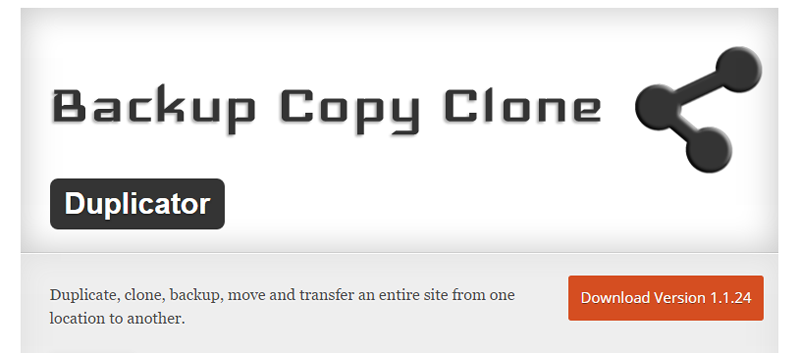
Qué salvavidas es este complemento. El complemento Duplicator le permite mover un sitio de WordPress entre dominios o hosts, desplegar un sitio en localhost para su desarrollo, hacer una copia de seguridad de un sitio, duplicar un sitio en vivo en un área de preparación y agrupar un sitio completo de WordPress para una fácil distribución.
Con más de 800.000 instalaciones activas y una excelente calificación de 4.9 / 5.0, nunca se equivocará con Duplicator. Todo lo que tiene que hacer es instalar y activar el complemento en su antiguo dominio, que agrega un elemento de menú «Duplicador» a su menú de administración.
A continuación, haga clic en el elemento del menú Duplicador para abrir esta pantalla:
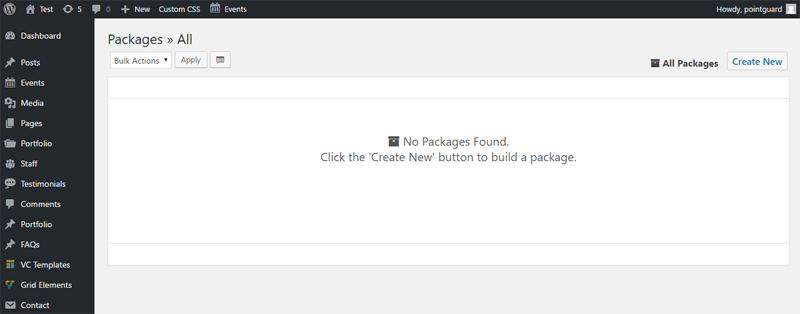
A continuación, presione el botón «Crear nuevo» para crear un nuevo paquete. En la siguiente pantalla, asigne un nombre a su paquete (esto es solo para fines de identificación) y haga clic en «Siguiente»:
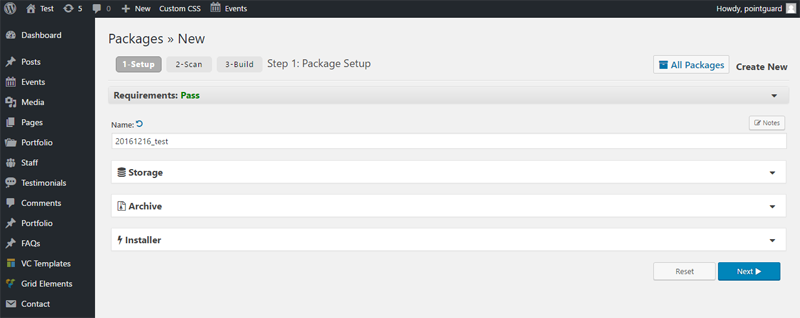
Duplicator escaneará su sitio web y le dará un informe de estado. Si todo se ve bien, continúe con la compilación. En este punto, debería ver:
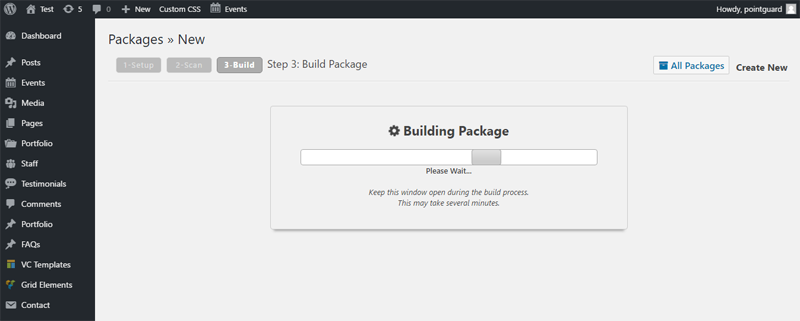
Sea paciente si tiene un sitio web enorme, ya que la duración de todo el proceso depende del tamaño de su sitio. Mi sitio de prueba que tiene aproximadamente 100 MB (temas, complementos, imágenes, etc.) tomó aproximadamente 2 minutos. Al final de una compilación exitosa, debería ver esta pantalla:
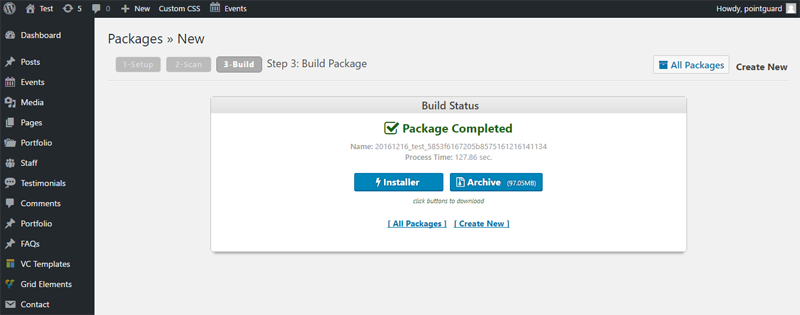
Descargue el archivo installer.php y el paquete archivado en su computadora y prepárese para la siguiente parte.
Mover su contenido de WordPress al nuevo dominio
Si aún no lo ha hecho, configure su nuevo dominio con su host. Este nuevo dominio debe apuntar a un directorio completamente vacío donde vivirá su nuevo sitio. Conéctese a este directorio a través del Administrador de archivos o FTP. Sube los archivos del paquete y del instalador a tu nuevo sitio. Inicie el instalador navegando a http://newdomain.com/installer.php:
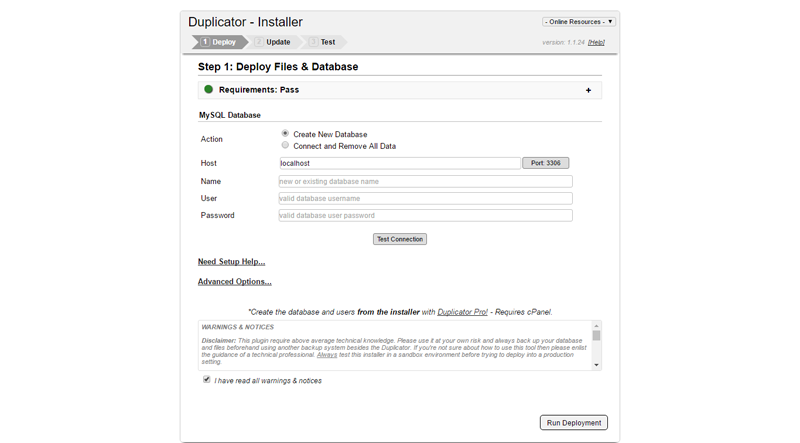
En la pantalla anterior, deberá proporcionar los detalles de la base de datos del nuevo sitio. Tenga en cuenta que el complemento Duplicator funciona con bases de datos vacías, así que asegúrese de que la suya no contenga ninguna información. A continuación, marque la casilla que dice «He leído todas las advertencias y avisos» y luego haga clic en el botón «Ejecutar implementación». Esto lleva a:
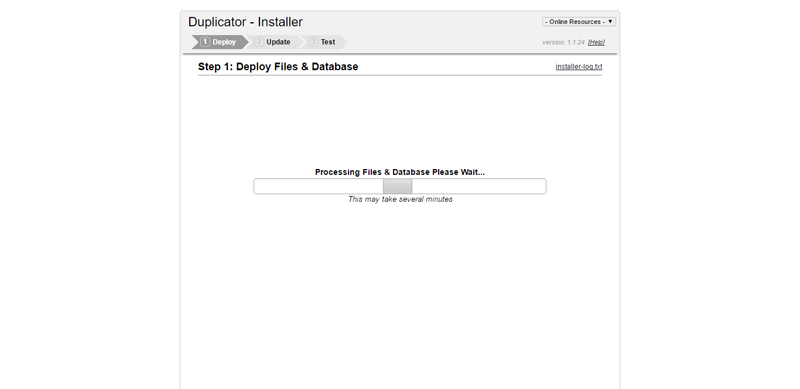
El instalador de Duplicator configurará el contenido, los temas, los complementos y la base de datos de WordPress, y luego lo redireccionará a la pantalla de la URL de actualización:
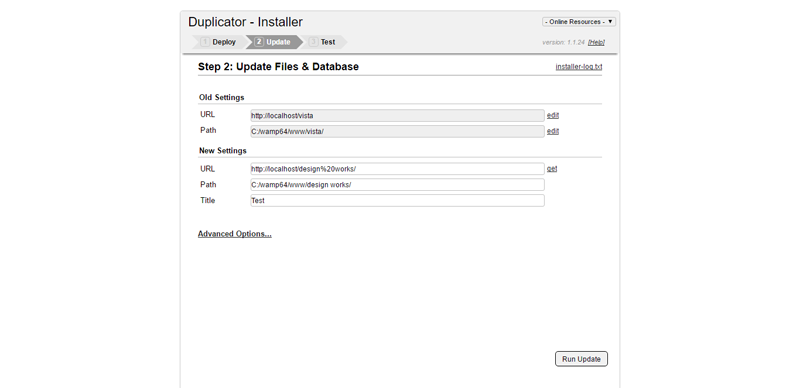
Aquí puede actualizar sus URL en consecuencia. Después de esto, el instalador lo lleva a la pantalla final, la pantalla posterior a la instalación, que le muestra qué hacer a continuación. Lo primero que debe hacer es actualizar sus enlaces permanentes. Inicie sesión en su nueva instalación de WordPress utilizando los datos de inicio de sesión anteriores, vaya a Configuración -> Enlaces permanentes y haga clic en el botón Guardar cambios.
Una vez que inicie sesión en su nuevo sitio, verá una notificación dentro del Panel de WordPress que le indica que elimine los archivos duplicados reservados:
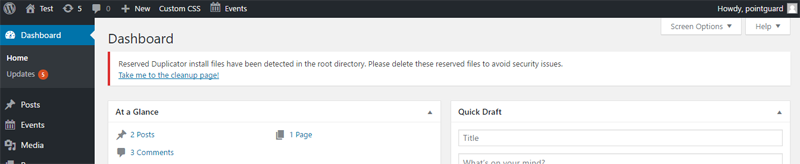
Siga las instrucciones para eliminar dichos archivos.
Luego, revise su nuevo sitio en busca de enlaces rotos, imágenes faltantes y asegúrese de que todo esté funcionando como debería (nos gusta el Comprobador de enlaces rotos para WordPress, así como Integridad para Mac). En este punto, su contenido de WordPress existe en el nuevo dominio, pero eso no es suficiente. Debemos implementar redireccionamientos 301 permanentes para mantener todo el jugo de SEO que tanto ha trabajado para obtener.
Configuración de redireccionamientos 301 permanentes
Los redireccionamientos 301 son útiles ya que enviarán motores de búsqueda y usuarios de su antiguo dominio a su nuevo dominio. Cualquier usuario que llegue a sus publicaciones anteriores será redirigido a su nuevo sitio, que es exactamente lo que estamos buscando. Por esta misma razón, es importante mantener la propiedad del dominio antiguo durante el mayor tiempo posible.
Pero, ¿cómo redirecciona el tráfico a su nuevo dominio? Es simple. Si aún está alojando su dominio anterior, puede conectarse a la URL de su sitio web anterior a través del Administrador de archivos o SFTP / FTP. Agregue el siguiente código al archivo .htaccess:
#Options +FollowSymLinks
RewriteEngine on
RewriteRule ^(.*)$ http://www.newdomain.com/$1 [R=301,L]Simplemente reemplace newdomain.com con su nueva URL de dominio. Visite su antiguo dominio para probar si la redirección está funcionando. ¡Y eso es! Acaba de mover el contenido de WordPress a un nuevo dominio mientras conserva el jugo de SEO. Esta es la mejor solución, ya que redirige sus páginas antiguas a la misma página en el nuevo dominio, lo que es mejor para el SEO.
Otra opción sería iniciar sesión en el registrador de su dominio (como Ve papi) para configurar el reenvío de dominio, pero esto redirigirá todas las páginas antiguas a su nueva página de inicio en lugar del contenido correspondiente.
Anteriormente, mencionamos que sufrirá una pérdida temporal de tráfico a medida que los usuarios se ajusten y Google indexe su nuevo dominio. Si puede dedicar un minuto, comience notificando a sus usuarios a través de publicaciones de blog. Es importante que difunda el movimiento, porque eso es lo que hace la gente increíble. Notifique también a Google del cambio de dirección. Simplemente inicie sesión en su cuenta de webmaster de Google y vaya a Configuración -> Cambio de dirección.
Eventualmente, necesitará probar su sitio como lo haría con un sitio nuevo. Elimine todos los errores que puedan haber surgido durante el movimiento y obtenga comentarios de los usuarios. ¿Ves por qué necesitas crear publicaciones de blog para anunciar la mudanza?
Ultimas palabras
Mover el contenido de WordPress a un nuevo dominio y mantener las clasificaciones de SEO es fácil siempre que siga cada uno de estos pasos cuidadosamente. Apresurarse en las cosas solo lo dejará con errores que son difíciles de superar, lo que le costará tiempo y dinero. Nuevamente, si no está seguro de algo, no adivine.
Esperamos que esta guía le haya ayudado a mover el contenido de WordPress a un nuevo dominio con éxito. Si tiene un problema, tiene una pregunta o sugerencia, no dude en escribirnos una línea en los comentarios a continuación. Siempre esperamos sus comentarios.
¿Qué tal ese baile feliz? ¡Salud y feliz mudanza!